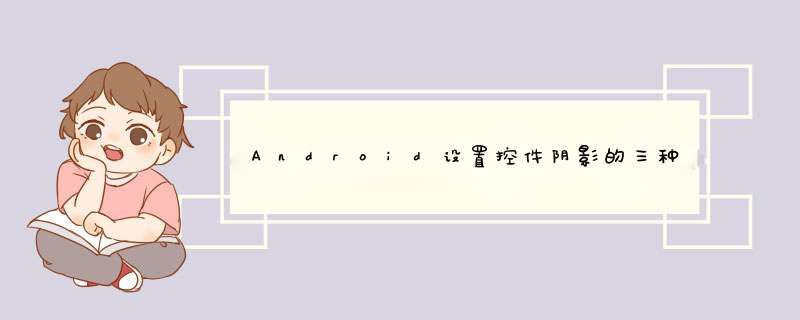
本文实例为大家分享了AndroID设置控件阴影的方法,供大家参考,具体内容如下
第一种方式:elevation
VIEw的大小位置都是通过x,y确定的,而现在有了z轴的概念,而这个z值就是VIEw的高度(elevation),而高度决定了阴影(shadow)的大小。
VIEw Elevation(视图高度)
VIEw的z值由两部分组成,elevation和translationZ(它们都是AndroID L新引入的属性)。
eleavation是静态的成员,translationZ是用来做动画。
Z = elevation + translationZ
在layout中使用* androID:elevation*属性去定义
在代码中使用 VIEw.setElevation 方法去定义
设置视图的translation,可以使用VIEw.setTranslationZ方法
新的VIEwPropertyAnimator.z和VIEwPropertyAnimator.translationZ方法可以设置视图的elevation值
我们通过设置elevation的值也会达到卡片阴影效果
第二种方式:CardVIEw
今天有空学习了下CardVIEw的使用,既然是使用,不凡使用一个实例 *** 作一下
CardVIEw是AndroID5.0的新控件,所以我们需要在dependencIEs中添加支持:
compile 'com.androID.support:cardvIEw-v7:26.0.0'
CardVIEw是继承FrameLayout的一个布局控件,从源码可以看出CardVIEw支持的属性有:
card_vIEw:cardElevation 阴影的大小
card_vIEw:cardMaxElevation 阴影最大高度
card_vIEw:cardBackgroundcolor 卡片的背景色
card_vIEw:cardCornerRadius 卡片的圆角大小
card_vIEw:contentpadding 卡片内容于边距的间隔
card_vIEw:contentpaddingBottom
card_vIEw:contentpaddingtop
card_vIEw:contentpaddingleft
card_vIEw:contentpaddingRight
card_vIEw:contentpaddingStart
card_vIEw:contentpaddingEnd
card_vIEw:cardUseCompatpadding 设置内边距,V21+的版本和之前的版本仍旧具有一样的计算方式
card_vIEw:cardPreventConrerOverlap 在V20和之前的版本中添加内边距,这个属性为了防止内容和边角的重叠
我们看一下今天要实现的效果图:
有兴趣的朋友可以尝试使用VIEwPager+CardVIEw实现卡片画廊的效果
其实CardVIEw的使用相当于加了一个布局使用,其CardVIEw里面内容的实现,还是在布局中设计
yhk布局:
<?xml version="1.0" enCoding="utf-8"?><relativeLayout xmlns:androID="http://schemas.androID.com/apk/res/androID" androID:layout_wIDth="match_parent" androID:layout_height="match_parent" androID:background="#ffffff" androID:padding="16dp"> <androID.support.v7.Widget.CardVIEw xmlns:app="http://schemas.androID.com/apk/res-auto" androID:layout_wIDth="match_parent" androID:layout_height="180dp" app:cardBackgroundcolor="#099A8C" app:cardCornerRadius="10dp" app:cardElevation="10dp" app:contentpadding="16dp"> <linearLayout androID:layout_wIDth="match_parent" androID:layout_height="match_parent" androID:orIEntation="horizontal"> <ImageVIEw androID:layout_wIDth="50dp" androID:layout_height="50dp" androID:background="@drawable/icon_01" /> <linearLayout androID:layout_wIDth="match_parent" androID:layout_height="match_parent" androID:layout_weight="1" androID:orIEntation="vertical" androID:padding="8dp"> <TextVIEw androID:layout_wIDth="wrap_content" androID:layout_height="wrap_content" androID:text="中国农业银行" androID:textcolor="#ffffff" androID:textSize="18sp" /> <TextVIEw androID:layout_wIDth="wrap_content" androID:layout_height="wrap_content" androID:text="储蓄卡" androID:textcolor="#ffffff" androID:textSize="16sp" /> <TextVIEw androID:layout_wIDth="match_parent" androID:layout_height="match_parent" androID:textcolor="#ffffff" androID:gravity="center_vertical" androID:textSize="22sp" androID:text="**** **** **** 1234"/> </linearLayout> <ImageVIEw androID:layout_wIDth="60dp" androID:layout_height="15dp" androID:background="@drawable/icon_02" /> </linearLayout> </androID.support.v7.Widget.CardVIEw></relativeLayout>
特别注意的是:使用CardVIEw的属性时,记得加上命名空间的声明
xmlns:app="http://schemas.androID.com/apk/res-auto
第三种方式:最强按钮通过color来进行设置
自认为这是按钮最好看的效果,还自带按下效果,设置也非常简单,秒杀一切阴影效果,我们先来看下他的效果
未按下效果
按下效果
**其实这种效果非常简单,就是定义了一个颜色。对就是一个颜色就可以达到这种效果
那这个颜色要怎么定义才能达到这种效果呢**
比如上图的按钮颜色是粉红色,颜色代码 #f692bf,我们只需要在前面加上#ff,最后这样#ff692bf 就可以达到这种效果。
以上就是本文的全部内容,希望对大家的学习有所帮助,也希望大家多多支持编程小技巧。
以上是内存溢出为你收集整理的Android设置控件阴影的三种方法全部内容,希望文章能够帮你解决Android设置控件阴影的三种方法所遇到的程序开发问题。
如果觉得内存溢出网站内容还不错,欢迎将内存溢出网站推荐给程序员好友。
欢迎分享,转载请注明来源:内存溢出

 微信扫一扫
微信扫一扫
 支付宝扫一扫
支付宝扫一扫
评论列表(0条)